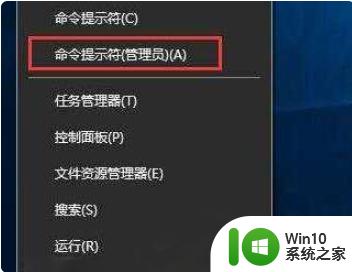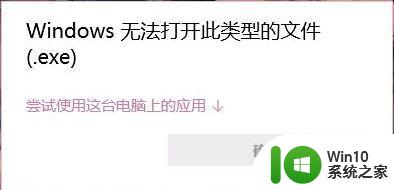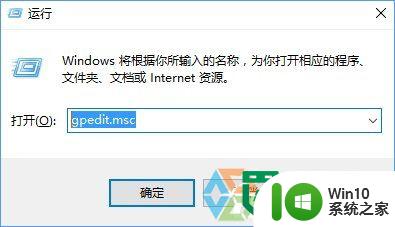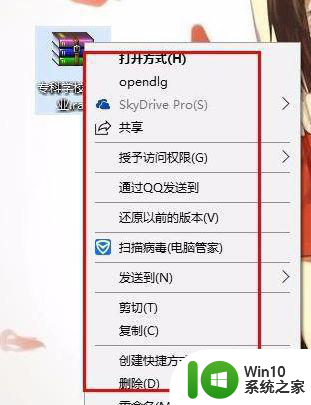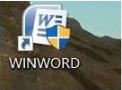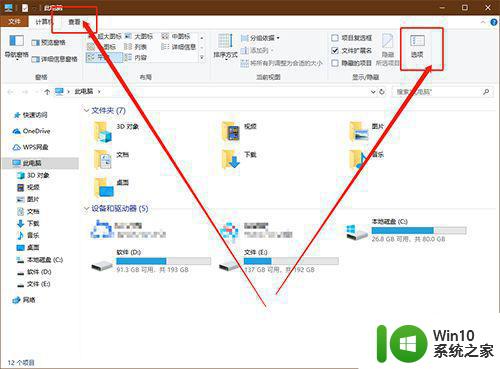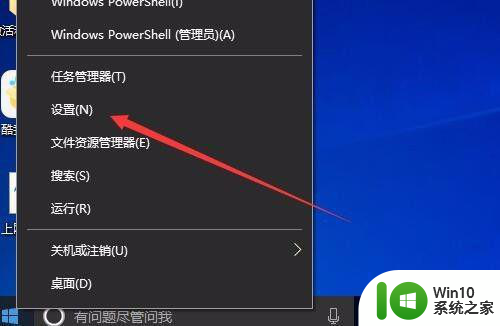win10 exe文件无法打开的处理方法 win10exe文件打不开怎么解决
exe文件是一个可执行文件,双击之后才能打开运行打开。可是最近有使用win10纯净版电脑的网友却向小编反映说,自己遇到了win10打不开exe文件的情况,不知道怎么回事,更加不清楚怎么解决,所以对此今天本文为大家分享的就是win10exe文件打不开怎么解决。
处理方法如下:
方法一:
1、首先右键点击开始菜单,打开命令提示符(管理员)。如图所示:
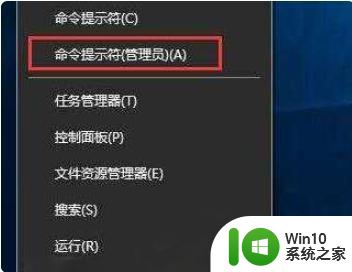
2、打开命令提示符窗口后,输入assoc.exe=exefile命令,然后按回车。
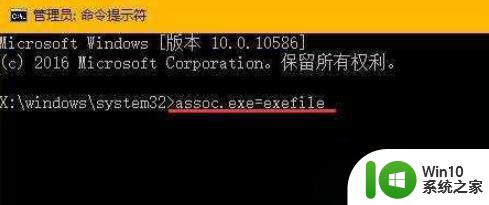
3、此时出现.exe=exefile,表示关联成功,最后双击应用程序就能够顺利打开了。
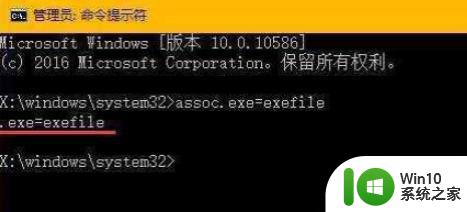
方法二:
1、在桌面空白处点击鼠标右键,新建一个txt文本文件。
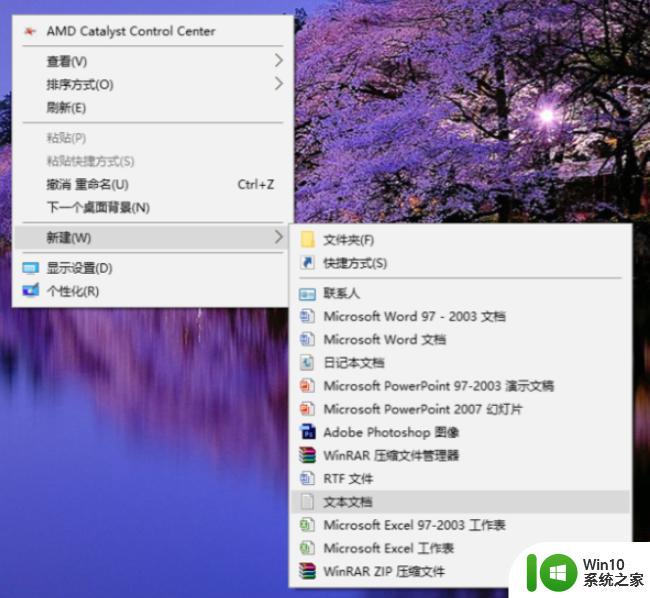
2、在txt文件中复制以下内容:
Windows Registry Editor Version 5.00
[HKEY_CLASSES_ROOT\.exe]
@="exefile"
"Content Type"="application/x-msdownload"
[HKEY_CLASSES_ROOT\.exe\PersistentHandler]
@="{098f2470-bae0-11cd-b579-08002b30bfeb}"
[HKEY_CLASSES_ROOT\exefile\shell\open\command]
@="\"%1\" %*"
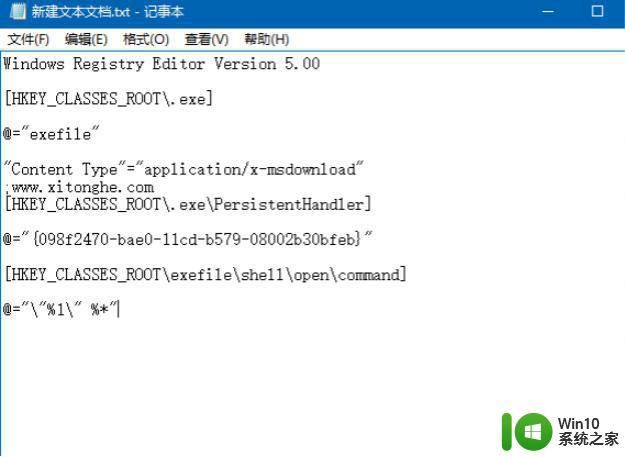
3、将文件另存为,文件后缀名由txt改为reg。保存类型选择“所有文件”,编码方式选择“UTF-8”;

4、双击另存为的reg文件,将信息注入注册表,Win10系统无法打开exe文件的问题就解决了。
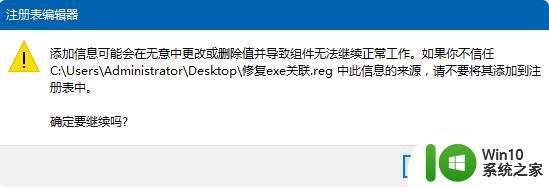
关于win10exe文件打不开怎么解决就为大家分享到这里啦,有遇到相同情况的可以参考上面的方法来解决哦。